Chromebook을 별도의 화면이나 TV에 연결하는 방법

Chrome OS는 사용자가 Chromebook을 별도의 화면이나 TV에 연결할 수 있는 다양한 방법을 지원합니다.
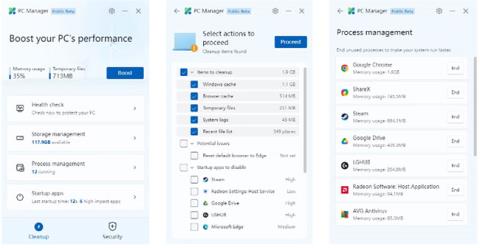
숙련된 Windows 사용자는 내장된 성능 및 유지 관리 도구에 대해 잘 알고 있어야 합니다. 이러한 도구는 매우 널리 퍼져 있으며 일부는 설정에서 찾을 수 있고 다른 일부는 좀 더 숨겨져 있습니다.
Microsoft의 새로운 PC 관리자 앱은 많은 유지 관리 및 성능 도구를 한곳에 모아두었습니다. 이를 통해 Windows PC를 원활하게 실행하는 것이 훨씬 쉬워집니다.
PC 관리자 다운로드 및 설치
2022년 후반에 출시되는 PC 관리자 앱은 현재 Microsoft Store에서 다운로드할 수 없습니다. 대신 PC Manager 웹사이트에서 다운로드하거나 아래 링크를 따라가야 합니다 .
이 글을 쓰는 시점에는 앱이 오픈 베타 버전입니다. 즉, 누구나 지금 당장 앱을 다운로드하여 사용할 수 있지만 공식 출시되면 기능이 변경될 수 있습니다. PC 관리자는 처음에 중국의 Windows 사용자에게 제공되었으므로 설치 중에 일부 중국어 문자가 표시될 수 있습니다. 하지만 걱정하지 마세요. 앱이 시스템 언어인 경우 영어로도 사용할 수 있습니다.
응용 프로그램 아이콘을 두 번 클릭하여 설치를 시작합니다. 최종 사용자 계약에 동의한 다음 설치 버튼을 클릭해야 합니다. 설치가 완료되면 실행 버튼을 클릭하세요.
PC 관리자 도구 살펴보기
PC 관리자 응용 프로그램을 실행하면 정리 및 보안 이라는 두 가지 주요 섹션이 있는 작고 깔끔한 창으로 열립니다 . 각 탭에는 개별적으로 액세스하고 사용할 수 있는 여러 도구가 포함되어 있습니다. 이것이 당신이 얻는 것입니다.
후원
Boost 버튼은 성능을 향상시키는 빠른 방법입니다. 이 버튼을 클릭하면 표시된 임시 파일 수가 지워지고 일부 시스템 리소스가 확보됩니다.
건강 체크
이 도구는 정리할 항목 및 비활성화할 시작 앱 과 같은 유지 관리 작업 목록으로 이동합니다 . 표시된 작업을 선택하거나 선택 취소하고 진행을 클릭하여 해당 작업을 수행할 수 있습니다.
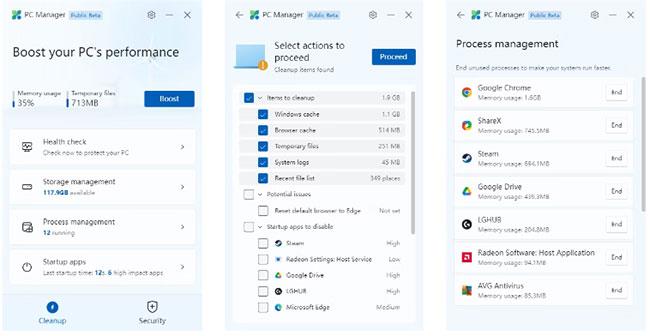
건강 체크
스토리지 관리
여기에서는 Windows 설정에서 두 개의 도구와 도구에 대한 두 개의 링크를 찾을 수 있습니다. Deep Cleanup 은 상태 확인 보다 심층적인 시스템 정리 도구로 , Defender 로그 및 휴지통 과 같은 위치를 포괄합니다 . 대용량 파일 관리를 사용하면 선택한 크기와 유형의 파일을 쉽게 찾고 원하는 경우 삭제할 수 있습니다.
공정 관리
실행 중이지만 현재 사용 중이 아닌 프로세스 목록을 표시합니다. 이 그룹 중 일부는 백그라운드에서 실행하려는 애플리케이션일 수 있습니다. 그렇지 않으면 종료 버튼을 클릭하여 원하지 않는 프로세스를 빠르게 종료할 수 있습니다 .
스타트업 앱
이를 통해 시작 응용 프로그램을 활성화하거나 비활성화하는 빠른 방법을 제공합니다. Windows 설정에서 시작 응용 프로그램 목록을 이미 찾을 수 있습니다. 이는 해당 옵션에 액세스하는 또 다른 방법일 뿐입니다. 마지막 시작 속도는 PC 관리자 홈 화면에 표시됩니다.
바이러스 검사
보안 탭 아래에 스캔 버튼이 있습니다 . 다른 바이러스 백신 프로그램이 설치되어 있는 경우에도 Microsoft Defender를 사용하여 빠른 바이러스 검사가 시작됩니다 . 스캔 결과 검토를 포함한 모든 작업은 PC 관리자 창에서 수행됩니다.
바이러스 검사
윈도우 업데이트
여기에서 사용 가능한 Windows 업데이트가 있는지 빠르게 확인할 수 있습니다. 다음 페이지를 클릭하여 목록의 항목을 선택하거나 선택 취소한 다음 업데이트 버튼을 클릭하여 설치하세요.
브라우저 보호
여기에서 기본 브라우저를 확인하고 빠르게 변경할 수 있으며, 이를 통해 PC 관리자는 Windows에서 기본 브라우저를 설정하는 다양한 방법 중 하나가 됩니다 . 악성 애플리케이션에 의해 브라우저가 수정되는 것을 차단하는 보안 기능을 활성화할 수도 있습니다.
팝업 관리
이 섹션에는 팝업 차단을 활성화하는 단일 도구가 포함되어 있습니다. 이렇게 하면 응용프로그램을 사용하는 동안 창이 나타나는 것을 방지할 수 있습니다. 이 기능을 활성화하면 팝업 창이 있는 애플리케이션 목록이 표시됩니다. 그런 다음 해당 앱에서 팝업을 개별적으로 활성화/비활성화할 수 있습니다.
PC 관리자 응용 프로그램은 Windows에 새로운 유지 관리 도구를 추가하지 않습니다. 대신 기존 도구 중 일부에 빠르게 액세스하기가 쉽습니다. Windows에서 성능을 향상하기 위한 다양한 방법을 찾는 데 지쳤다 면 PC 관리자 앱을 사용해 볼 가치가 있습니다.
Chrome OS는 사용자가 Chromebook을 별도의 화면이나 TV에 연결할 수 있는 다양한 방법을 지원합니다.
iTop Data Recovery는 Windows 컴퓨터에서 삭제된 데이터를 복구하는 데 도움이 되는 소프트웨어입니다. 이 가이드에서는 iTop Data Recovery 사용 방법에 대해 자세히 설명합니다.
느린 PC와 Mac의 속도를 높이고 유지 관리하는 방법과 Cleaner One Pro와 같은 유용한 도구를 알아보세요.
MSIX는 LOB 애플리케이션부터 Microsoft Store, Store for Business 또는 기타 방법을 통해 배포되는 애플리케이션까지 지원하는 크로스 플랫폼 설치 관리자입니다.
컴퓨터 키보드가 작동을 멈춘 경우, 마우스나 터치 스크린을 사용하여 Windows에 로그인하는 방법을 알아보세요.
다행히 AMD Ryzen 프로세서를 실행하는 Windows 컴퓨터 사용자는 Ryzen Master를 사용하여 BIOS를 건드리지 않고도 RAM을 쉽게 오버클럭할 수 있습니다.
Microsoft Edge 브라우저는 명령 프롬프트와 같은 명령줄 도구에서 열 수 있도록 지원합니다. 명령줄에서 Edge 브라우저를 실행하는 방법과 URL을 여는 명령을 알아보세요.
이것은 컴퓨터에 가상 드라이브를 생성하는 많은 소프트웨어 중 5개입니다. 가상 드라이브 생성 소프트웨어를 통해 효율적으로 파일을 관리해 보세요.
Microsoft의 공식 Surface 하드웨어 테스트 도구인 Surface Diagnostic Toolkit을 Windows Store에서 다운로드하여 배터리 문제 해결 등의 필수 정보를 찾으세요.
바이러스가 USB 드라이브를 공격하면 USB 드라이브의 모든 데이터를 "먹거나" 숨길 수 있습니다. USB 드라이브의 숨겨진 파일과 폴더를 표시하는 방법은 LuckyTemplates의 아래 기사를 참조하세요.








